本帖最后由 at_love_me 于 2023-11-10 21:34 编辑
因为平时学习经常用到vscode及git,所以本文了跳过相关vscode及git配置的部分,直接记录一下不同的部分
- git clone https://gitee.com/Ai-Thinker-Open/AiPi-Open-Kits.git
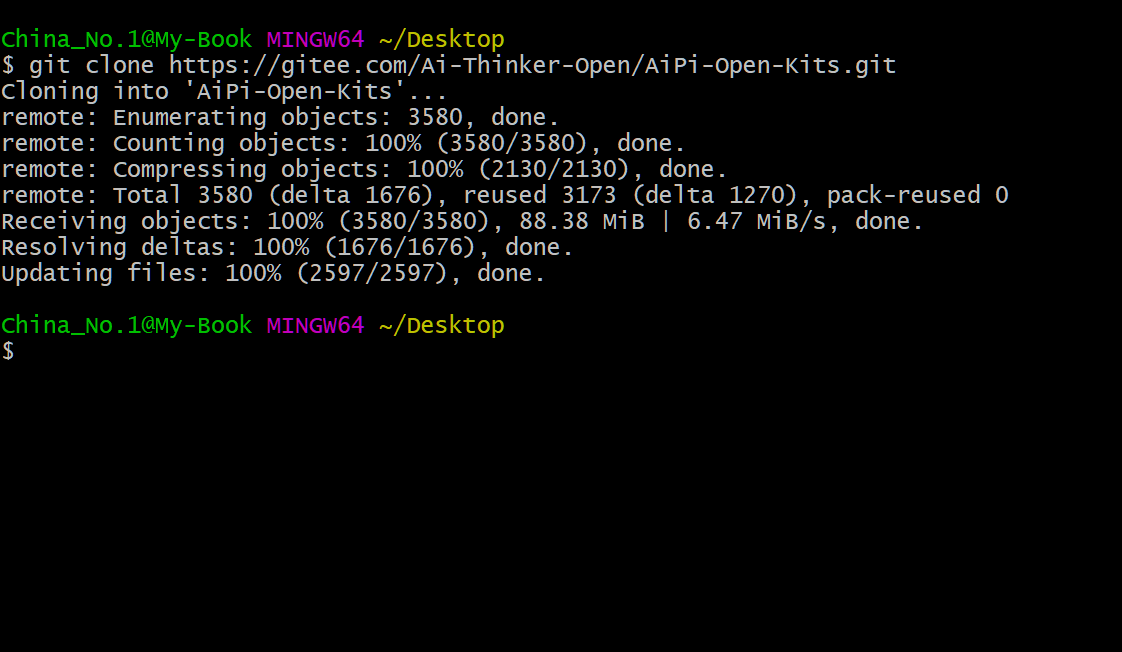
源码文件夹
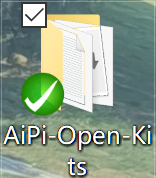
进入工程文件夹修改一项配置后继续拉取模块
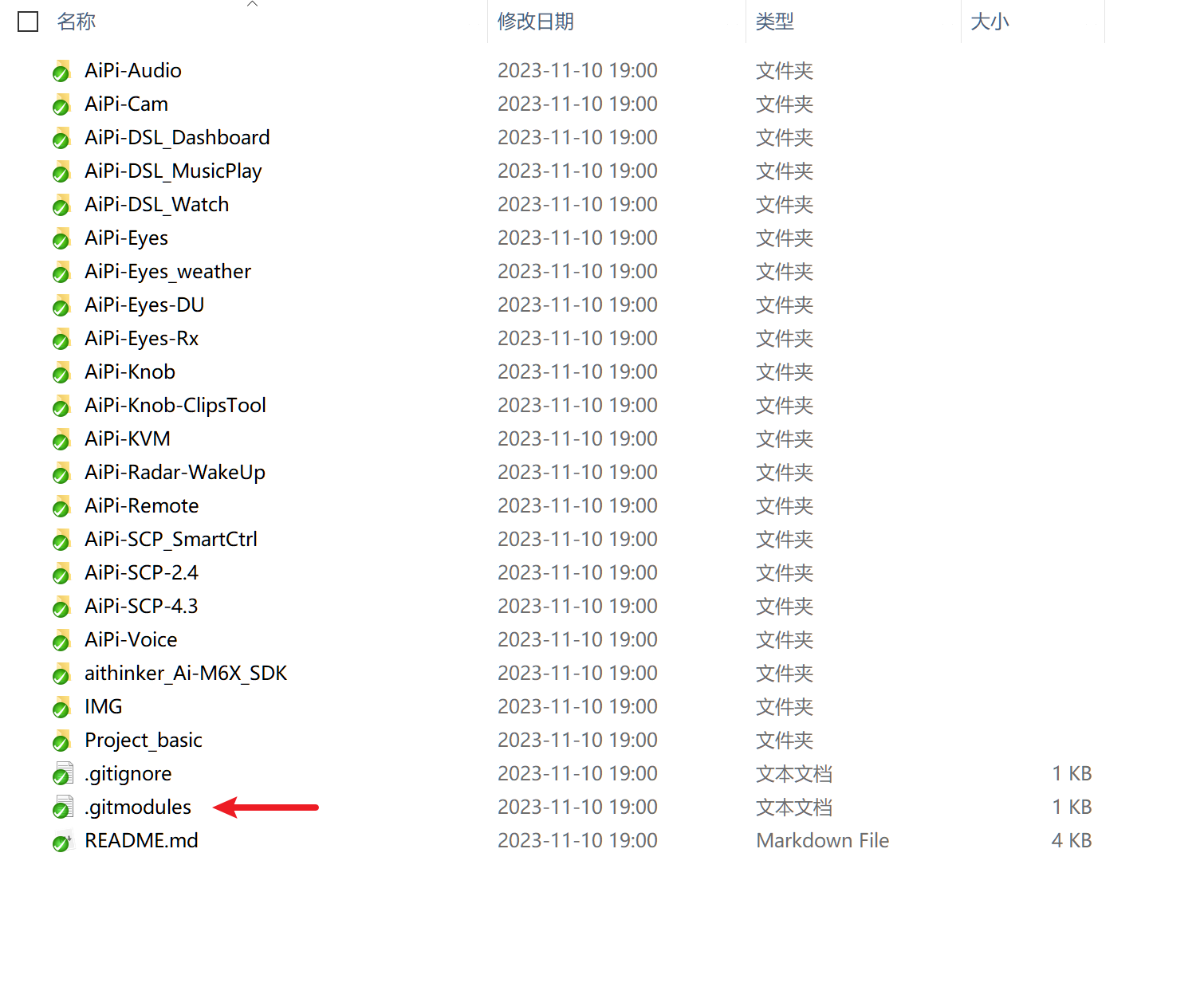
因为GitHub服务器在国外,不采取手段有时可能打不开,所以要将url切换到国内的Gitee
将url中的github.com改为gitee.com
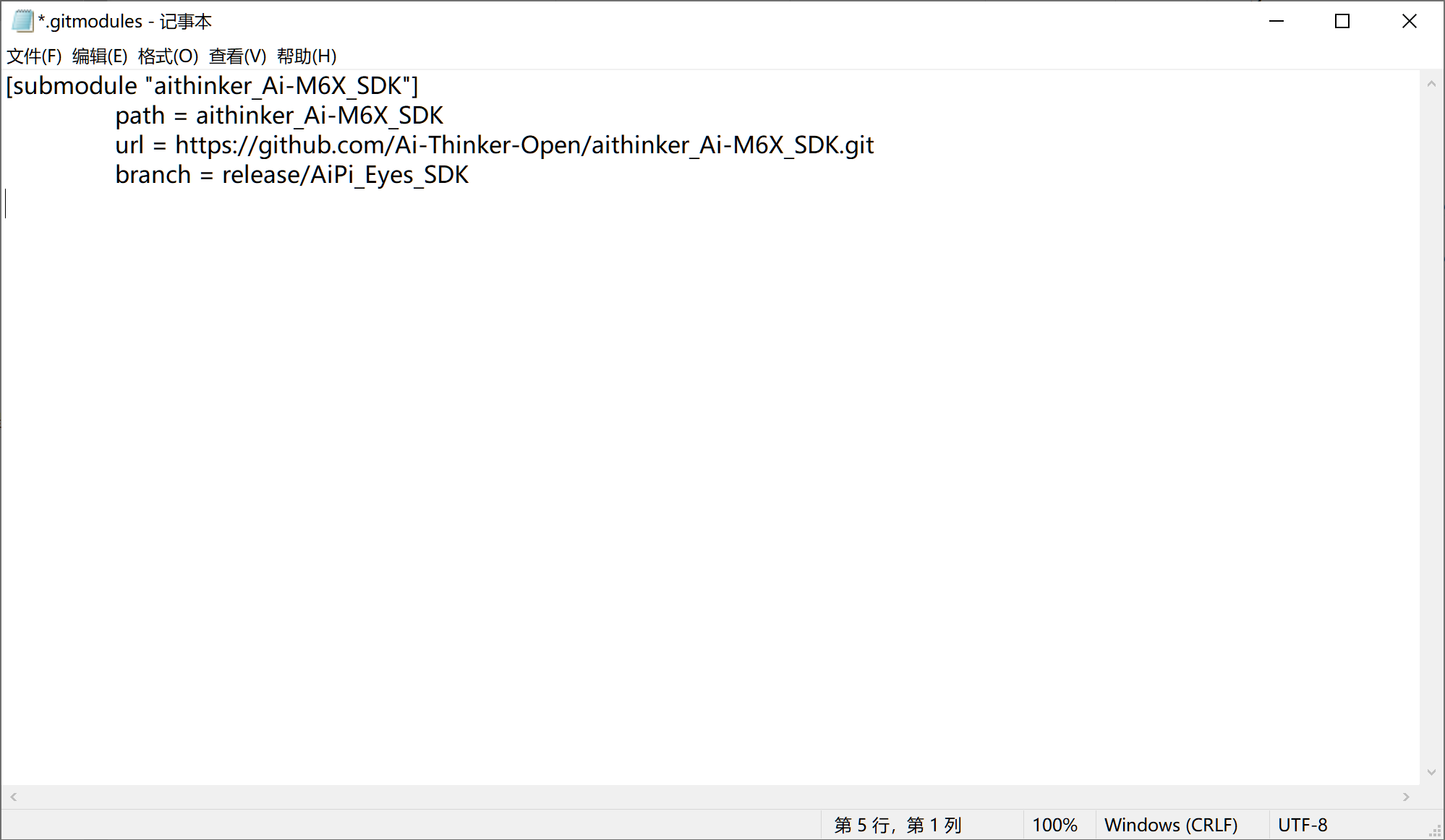 -->
-->
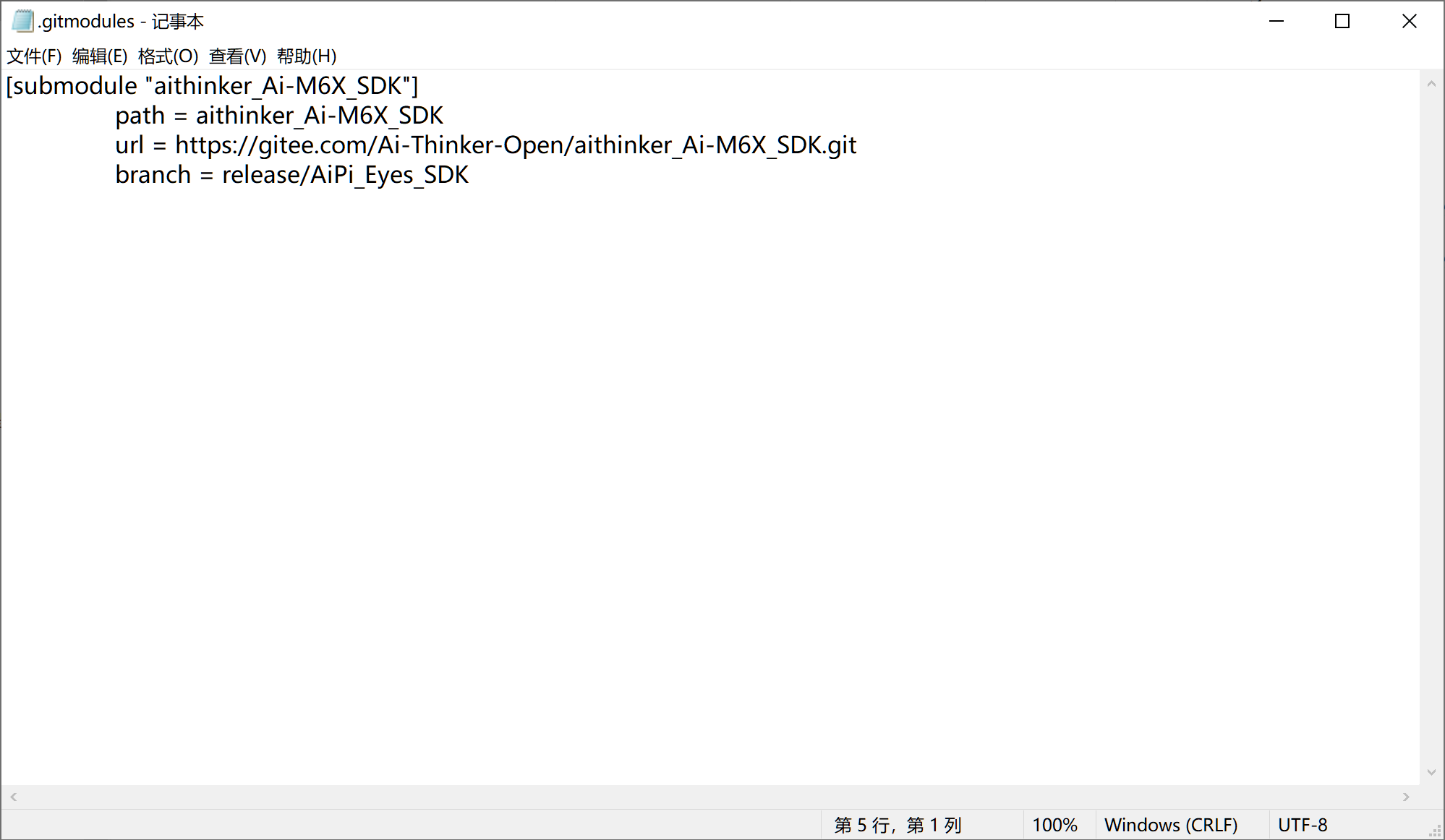
修改后返回git bash继续执行以下命令
- cd AiPi-Open-Kits/
- git submodule init
- git submodule update
- cd aithinker_Ai-M6X_SDK/
- git submodule init
- git submodule update
- git clone https://gitee.com/bouffalolab/toolchain_gcc_t-head_windows.git
2. 配置工具路径
一定记得将make置于最上层,还有就是记得重启
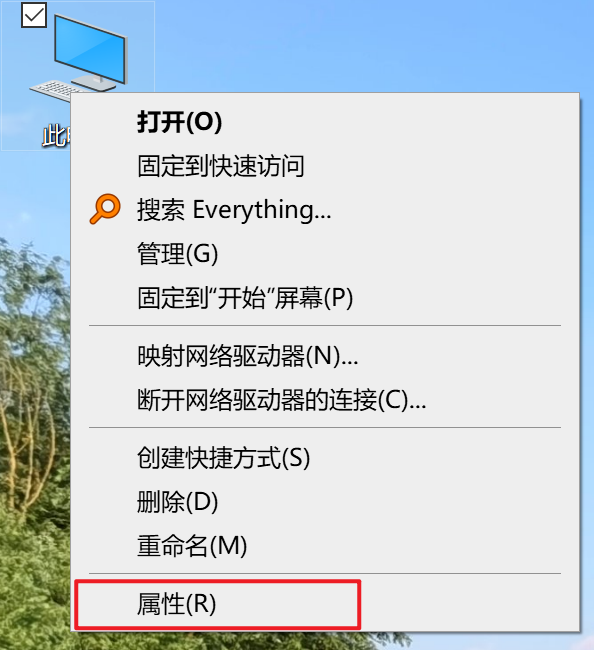

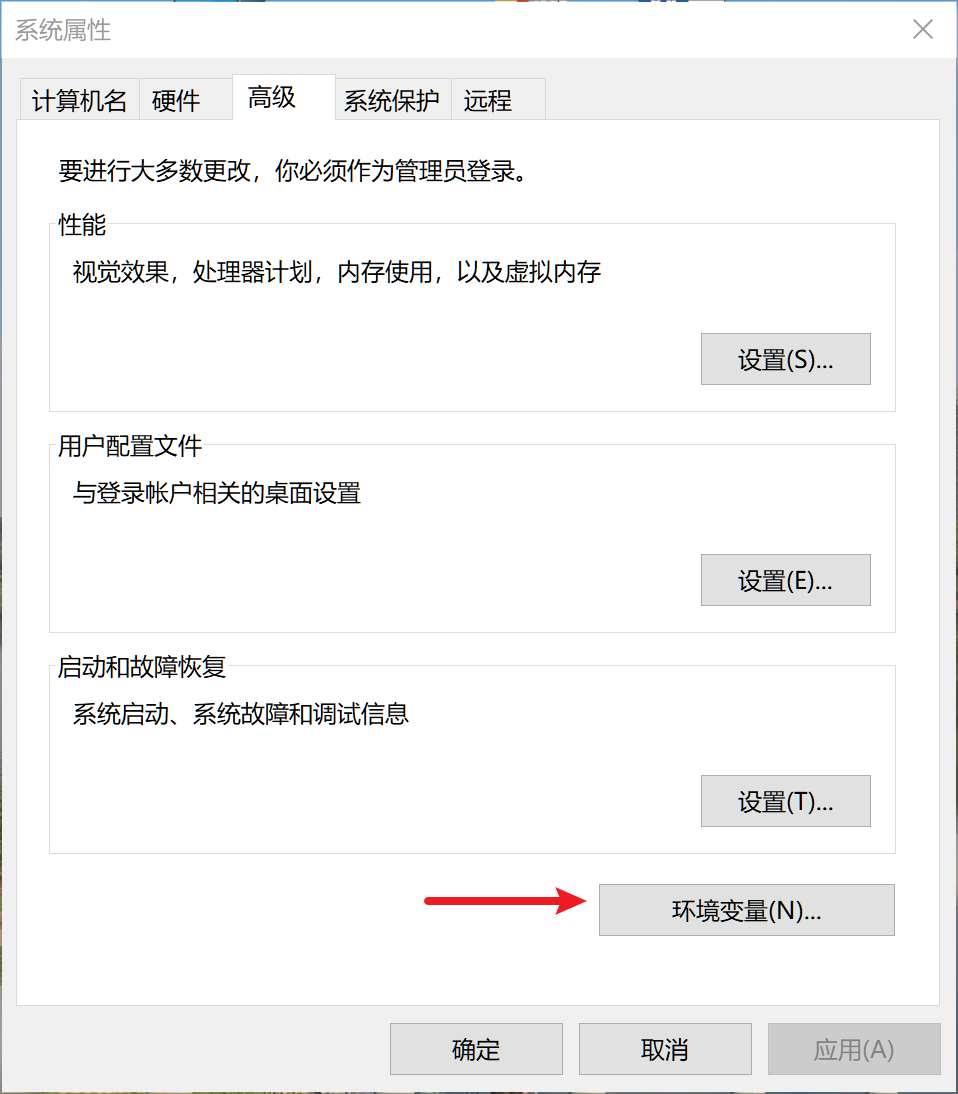
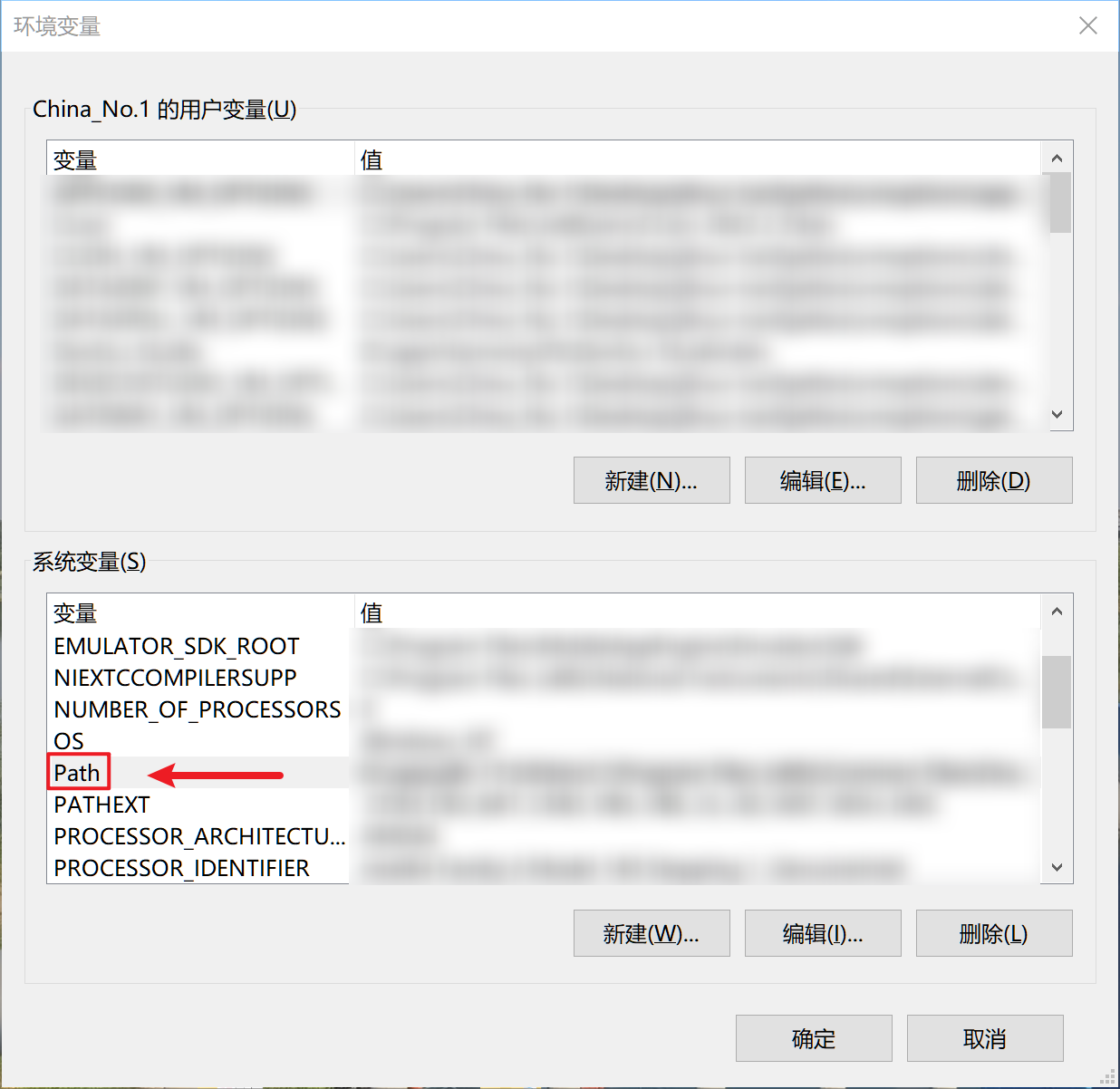
新建三条路径,浏览以下相应文件夹
- aithinker_Ai-M6X_SDK\toolchain_gcc_t-head_windows\bin
- aithinker_Ai-M6X_SDK\tools\make
- aithinker_Ai-M6X_SDK\tools\ninja
打开cmd验证是否下载成功 win+r 输入 cmd 输入 篇外:输入where make可以查看make安装的位置 输入 - riscv64-unknown-elf-gcc -v
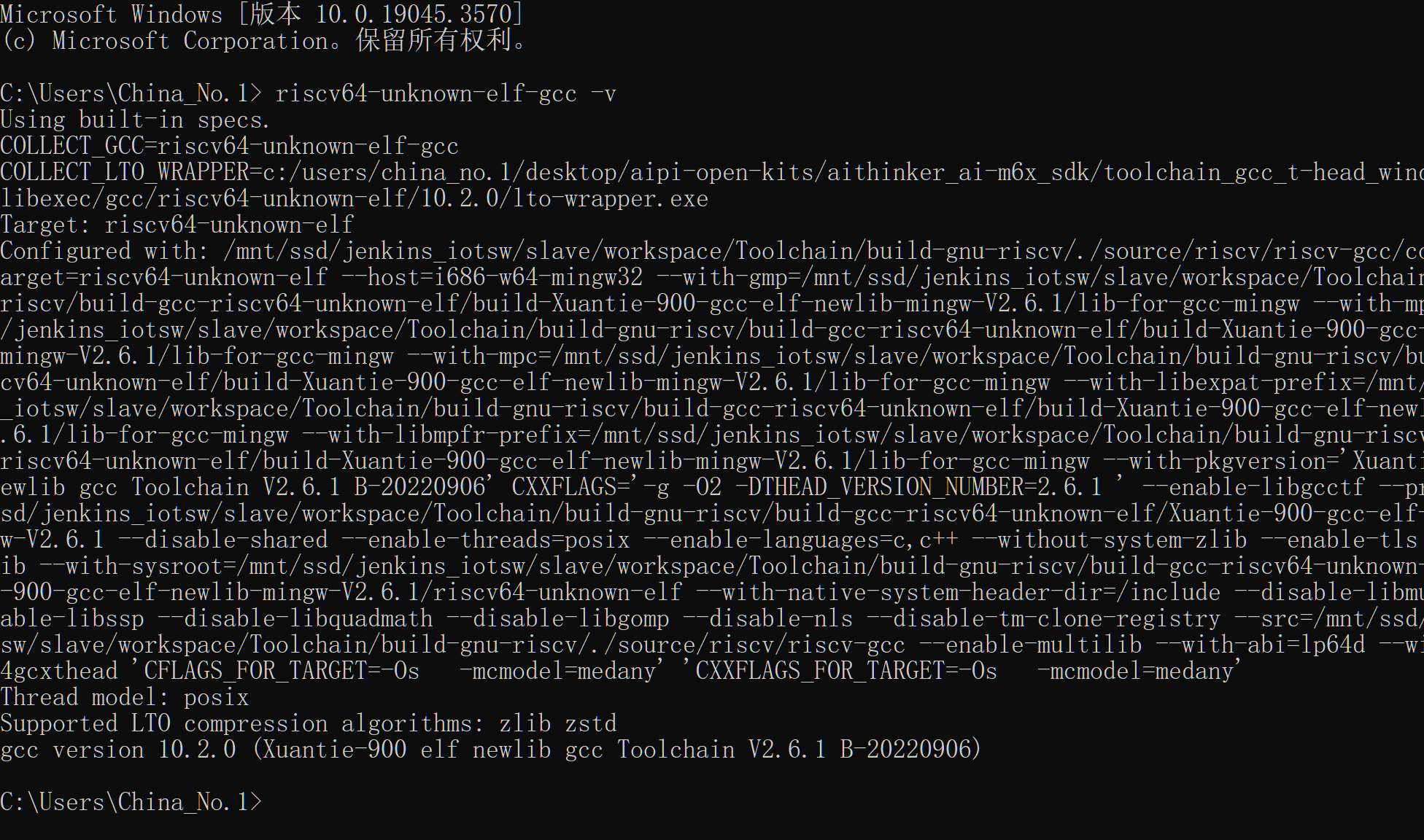
4. 编译程序 vscode打开源码文件夹(可以将文件夹直接拖到vscode上)
找到天气站例程,右键在终端中打开
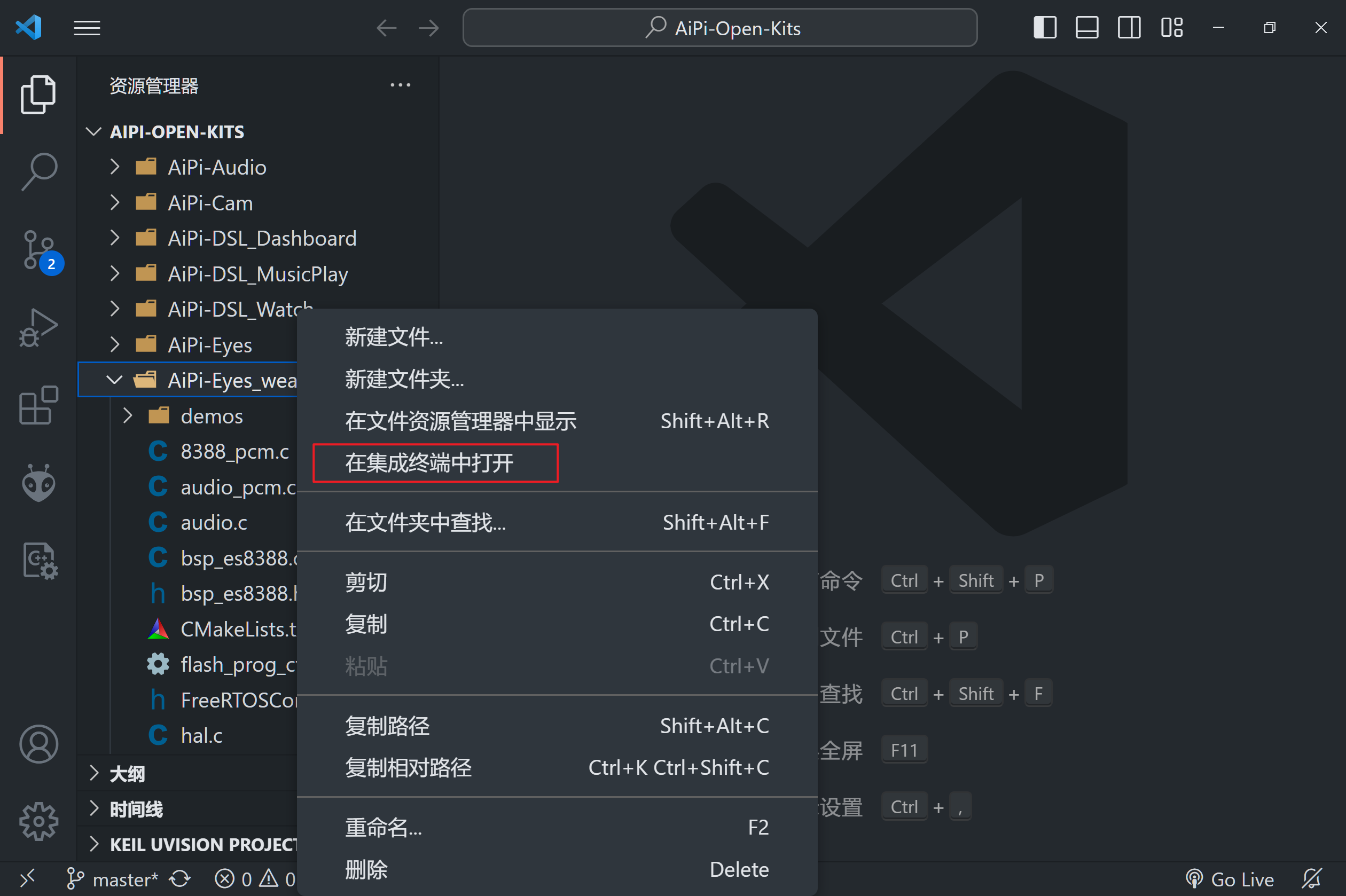
输入make,编译时间稍微有点长
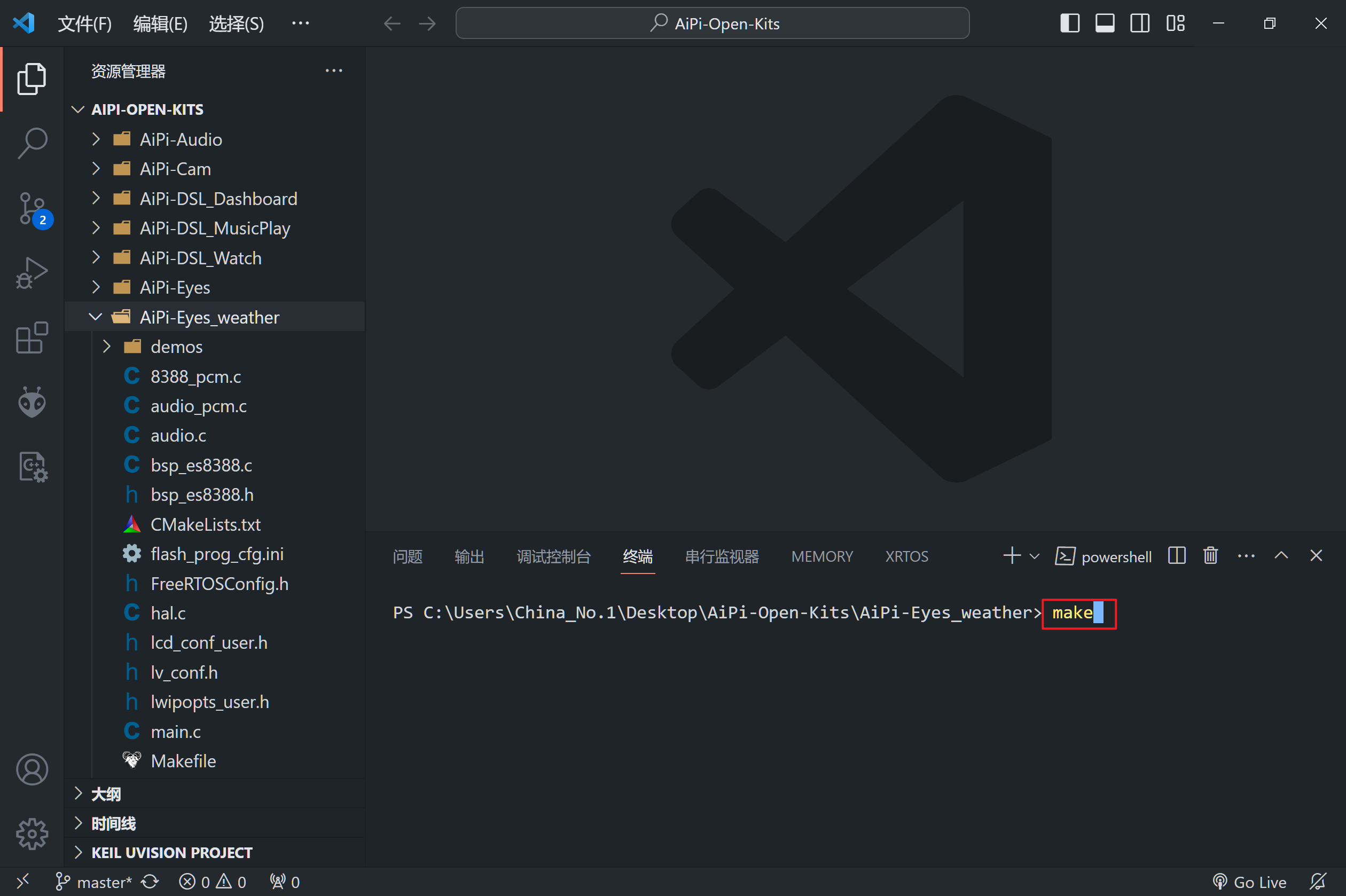
如果报以下错误
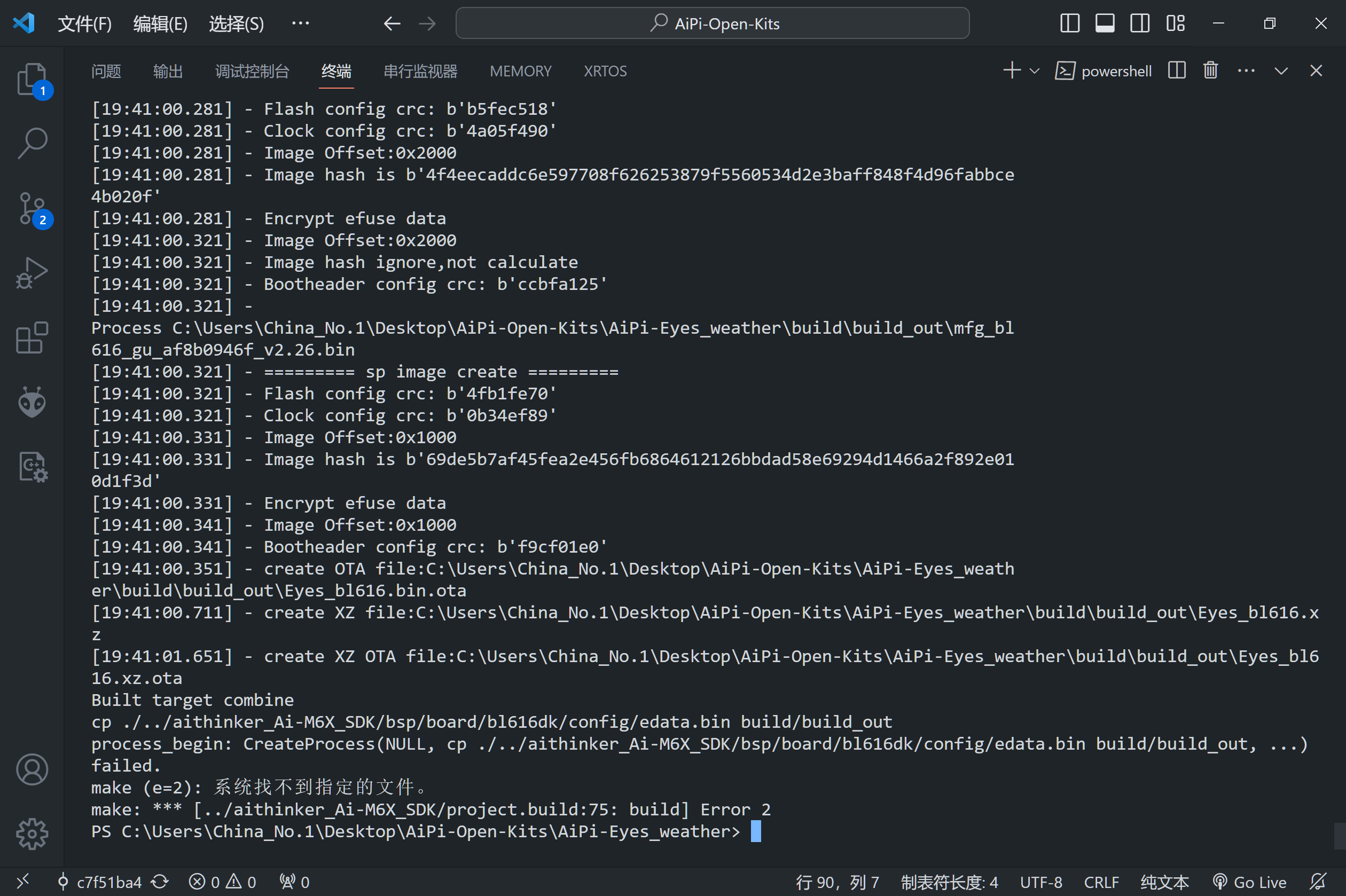
找到“AiPi-Open-Kits\aithinker_Ai-M6X_SDK”路径下的project.build文件
将以下三行注释
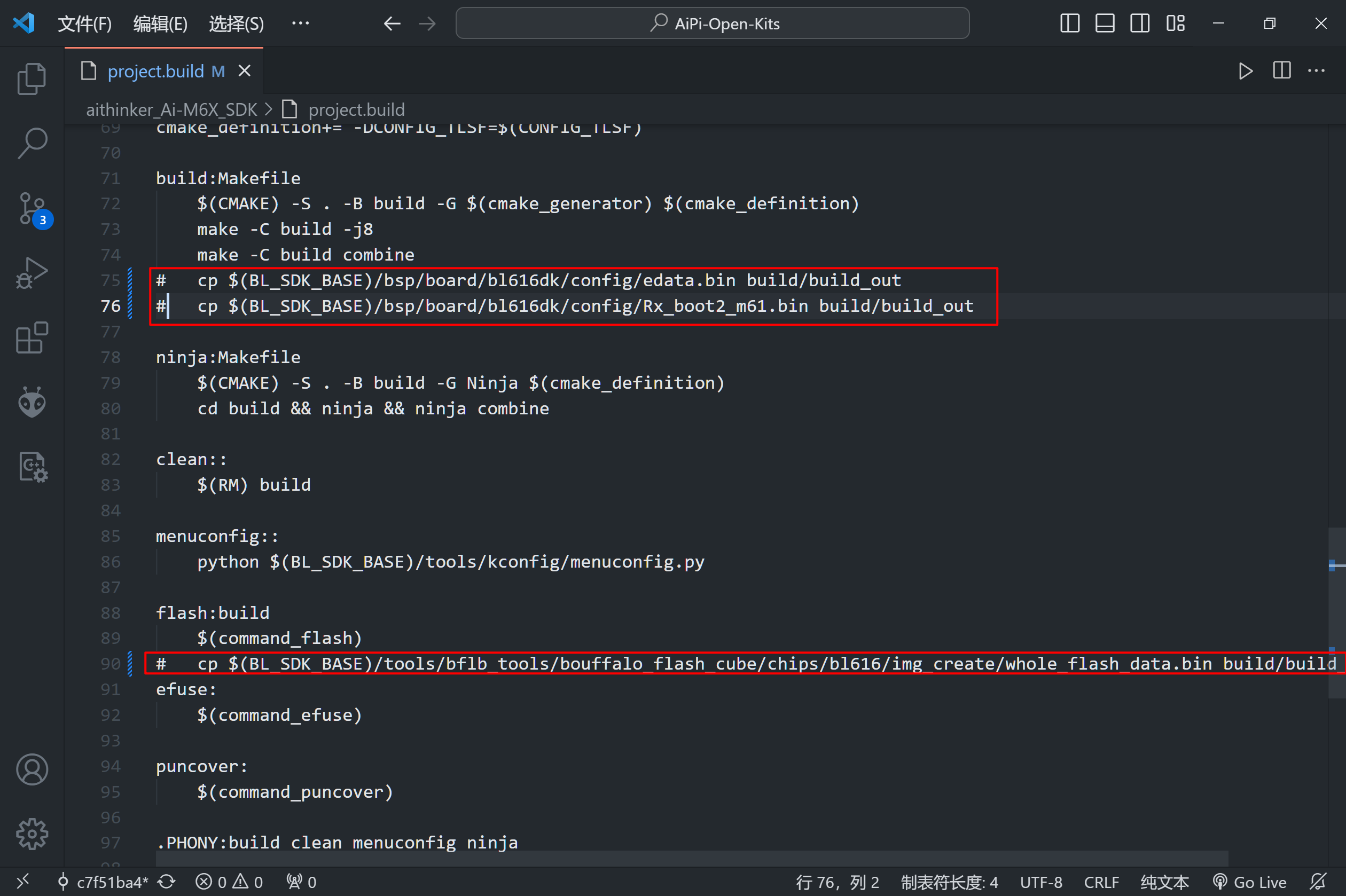
不要这样注释,与C语言等的注释方式不同,会报错
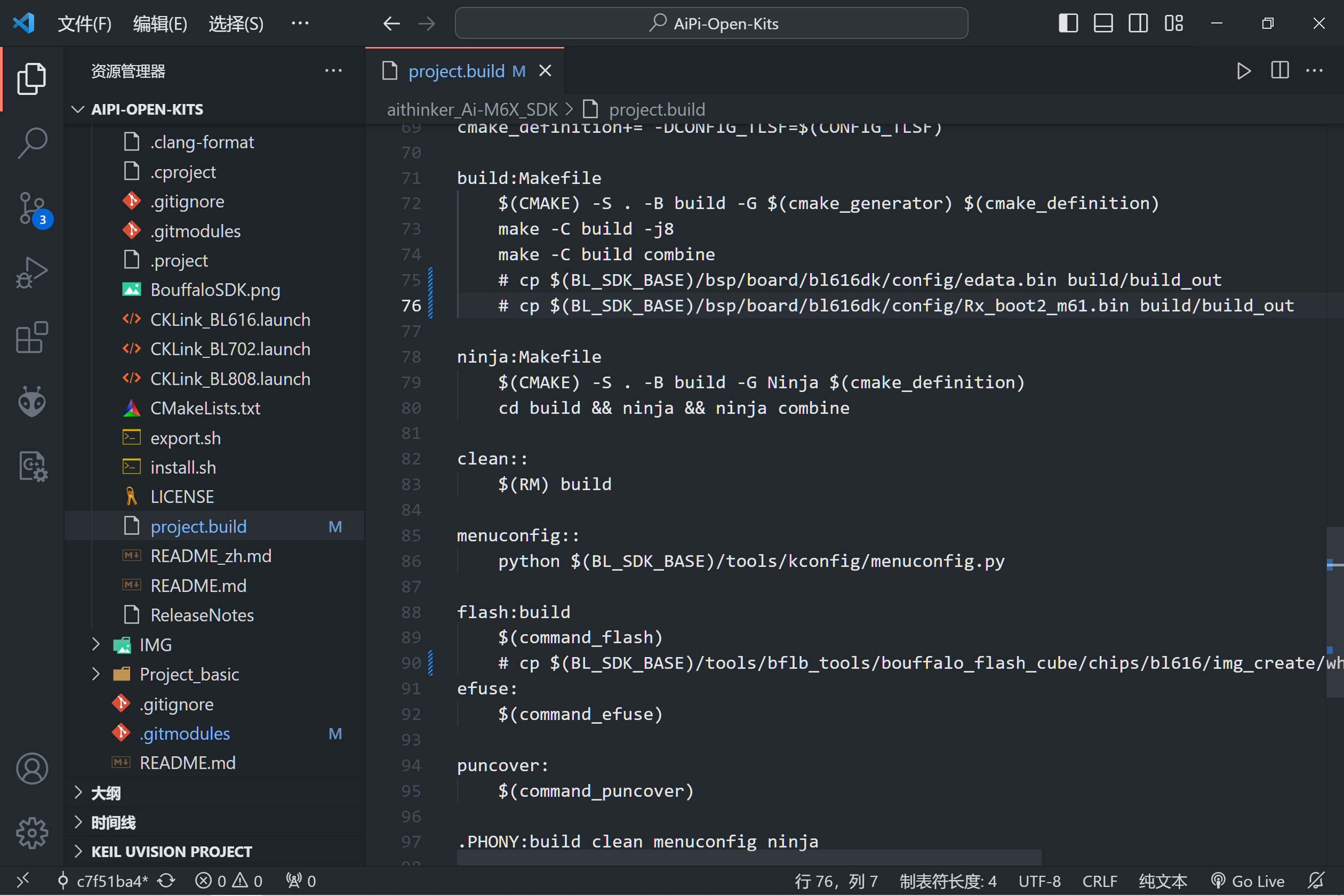
重新编译,成功
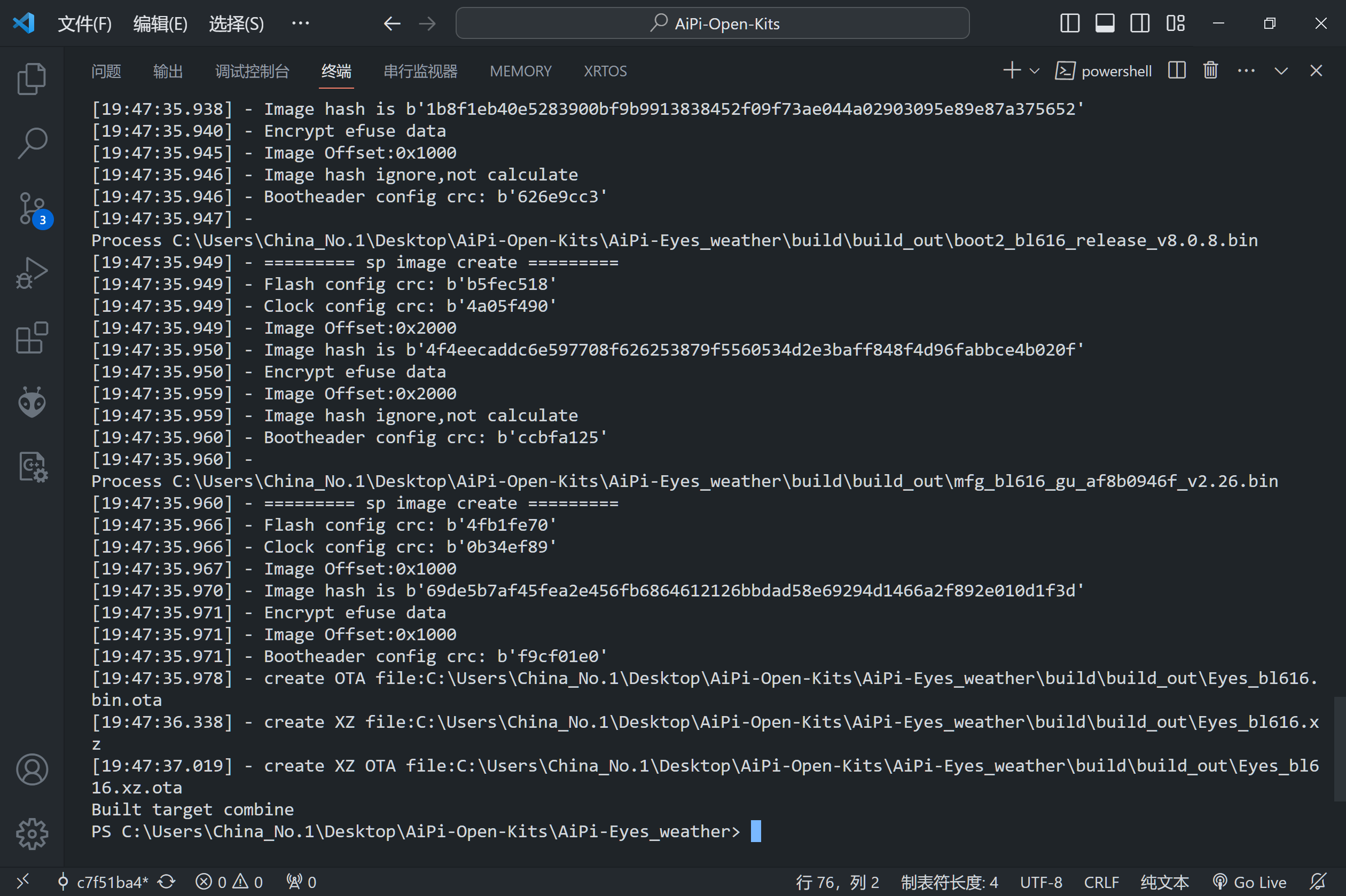
|